蘋果會針對 AirPods、AirPods Pro 與 AirPods Max 耳機不定時更新韌體(Firmware),目的在改善一些問題與提升音質等等,本篇文章除了會教你 AirPods 韌體的檢查方法外,因為蘋果並沒有提供手動更新韌體的方法或按鈕,我也會一併教大家如何用小撇步快速的幫 AirPods 更新韌體。
延伸閱讀:如何透過 Finder/iTunes 更新 iOS?
內容目錄
顯示
1
韌體是什麼?為什麼更新如此重要?
2
AirPods 韌體檢查方法
3
AirPods 更新方法
3.1
步驟一
3.2
步驟二
3.3
步驟三
3.4
步驟四
4
AirPods 韌體更新常見問題與解決方案
5
總結
6
韌體版本紀錄
韌體是什麼?為什麼更新如此重要?
簡單來說,韌體是一種嵌入在硬體設備中的特殊軟體,它控制著設備的基本功能和操作 。以 AirPods 為例,韌體就像是它們的「大腦」,指揮著耳機如何與您的 Apple 設備連接、如何播放音樂、以及如何處理各種手勢操作。與我們在手機或電腦上使用的應用程式不同,韌體通常在幕後運作,但它對於確保 AirPods 的順暢運行至關重要。
更新 AirPods 韌體之所以重要,原因有很多。首先,每一次更新都可能包含對已知錯誤的修正 。這些錯誤可能導致連接不穩定、音訊播放斷斷續續、甚至電池續航力下降等問題。透過更新韌體,您可以擺脫這些困擾,享受更穩定的使用體驗. 其次,韌體更新往往能帶來效能上的提升 。這可能包括更快的連接速度、更優化的音質、更出色的降噪效果,以及更長的電池使用時間。例如,一些更新可能會調整音頻處理算法,從而提升整體聆聽體驗. 更令人期待的是,Apple 有時會透過韌體更新為現有的 AirPods 型號加入全新的功能 。像是 AirPods Pro 2 就曾透過韌體更新獲得了「適應性音訊」、「對話感知」和「個人化音量」等創新功能 ,以及提升聽力健康的功能 。此外,AirPods Max 也透過更新獲得了無損音訊和超低延遲音訊的支持. 最後,保持 AirPods 韌體在最新狀態也能確保其與最新的 Apple 設備和作業系統版本保持最佳的兼容性 ,並修補潛在的安全漏洞
AirPods 韌體檢查方法
在開始更新之前,了解你 AirPods 目前的韌體版本是很重要的。你可以透過以下步驟在你的 Apple 設備上進行查詢:
在 iPhone 或 iPad 上查詢:
確保你的 iPhone 或 iPad 已更新至最新版本的 iOS 或 iPadOS 。
開啟「設定」應用程式,然後點擊「藍牙」。
在已連接的 AirPods 名稱旁邊,找到並點擊「資訊」按鈕(通常是一個小寫的 “i” 字母在圓圈內)。
向下捲動到頁面底部附近的「關於」部分,你將看到「韌體版本」這一項,後面顯示的就是你 AirPods 目前的韌體版本號碼 。
在 Mac 上查詢:
確保你的 Mac 已更新至最新版本的 macOS 。
點擊螢幕左上角的「蘋果」選單 (),然後選擇「系統設定」(在較舊的 macOS 版本中可能是「系統偏好設定」)。
在「系統設定」視窗中,點擊「藍牙」。確保藍牙功能已開啟,並且你的 AirPods 已連接到 Mac。
在已連接的 AirPods 名稱上,按一下滑鼠右鍵(或按住 Control 鍵再按一下),然後選擇「顯示更多資訊」(這個步驟在不同的 macOS 版本中可能略有不同,或者可以直接看到資訊按鈕)。或者,你可能會看到 AirPods 名稱旁邊的「資訊」按鈕 (i 圖示),點擊它即可查看詳細資訊,包括韌體版本 。
在顯示的 AirPods 詳細資訊中,尋找「韌體版本」。
所有 AirPods 系列耳機的檢查方法都是一樣的,只要依照以下步驟就可以查看目前 AirPods 的韌體版本,只要耳機連上手機,就可以看到如下圖的畫面,在 Apple ID 下方可以看到目前所連接的 AirPods 耳機,點擊進入就可以看到韌體版本。
如果你的 iOS 系統版本較舊,在連接上耳機後,也可以前往設定內的「一般→關於本機」路徑,如下圖。
在關於本機頁面內可以找到目前所連接的 AirPods,點擊進入一樣可以看到目前的韌體版本。
AirPods 更新方法
Apple 將 AirPods 的韌體更新設計得盡可能簡單。大多數情況下,更新會在後台自動進行 。然而,為了確保更新順利完成,你需要滿足一些條件:
AirPods 或 AirPods Pro 的更新步驟:
確保你的 iPhone、iPad 或 Mac 已更新至最新版本的 iOS、iPadOS 或 macOS,並且藍牙已開啟 。
確保你的 AirPods 已透過藍牙連接至你的 iPhone、iPad 或 Mac 。
將你的 iPhone、iPad 或 Mac 連接至穩定的 Wi-Fi 網路 。
使用 Lightning 或 USB-C 連接線將 AirPods 充電盒連接到電源 。無線充電可能無法觸發韌體更新 。
將 AirPods 放回充電盒並關閉盒蓋 。
將 AirPods 充電盒靠近你的已連接 Apple 裝置 。
保持盒蓋關閉至少 30 分鐘 。在此期間請勿打開盒蓋或中斷電源,否則更新可能會中斷 。
更新完成後,你可以打開盒蓋並正常使用你的 AirPods。你可以按照第二部分的步驟檢查韌體版本是否已更新。
AirPods Max 的更新步驟:
確保你的 iPhone、iPad 或 Mac 已更新至最新版本的 iOS、iPadOS 或 macOS,並且藍牙已開啟 。更新 AirPods Max (USB-C) 需要 iOS 或 iPadOS 18.4 或更高版本,或 macOS Sequoia 15.4 或更高版本 。
確保你的 AirPods Max 已透過藍牙連接至你的 iPhone、iPad 或 Mac 。
將你的 iPhone、iPad 或 Mac 連接至 Wi-Fi 網路 。
使用 USB-C 轉 Lightning 連接線(或 USB-C 轉 USB-C 連接線,取決於你的 AirPods Max 型號)將 AirPods Max 連接到電源 。將連接線插入右耳罩底部的連接埠。
將 AirPods Max 保持在你的已連接 Apple 裝置的藍牙範圍內 。
等待至少 30 分鐘以完成韌體更新 。在此期間請勿斷開連接。
更新完成後,你可以重新連接你的 AirPods Max 並正常使用。同樣,你可以按照第二部分的步驟檢查韌體版本。
蘋果官方並沒有提供更新 AirPods 的方法,所以也無法透過 iPhone 相關功能按鍵來更新,但經過實測有一種方法可以讓 AirPods 的韌體更新變快,基本上我使用這個步驟都可以快速的更新,一起繼續往下看吧!
備註:教學是用 iPhone 手機,如果你是使用 iPad 或 Mac,更新方法也是一樣
步驟一
將你的 AirPods、AirPods Pro、AirPods Max 連接至 iPhone、iPad 或 Mac。
步驟二
拿出耳機並佩戴,這裡配戴單耳或雙耳都可以,我自己是都配戴單耳。
步驟三
打開 Apple Music 或 Spotify 等音樂播放軟體,隨便點一首歌播放幾秒鐘,之後就可以關閉,並且把耳機放回充電盒中。
步驟四
AirPods 耳機放回充電盒之後,請接上電源,並且把 AirPods 放在 iPhone、iPad 或 Mac 旁邊,等待約 15 分鐘,再回去檢查韌體版本,應該就已經成功更新了。
備註:如果沒有更新,請重複步驟。
AirPods 韌體更新常見問題與解決方案
儘管更新過程通常很順利,但有時使用者可能會遇到一些問題。以下是一些常見問題及其解決方案:
AirPods 韌體更新卡住或無法自動更新:
可能原因: 你的 iPhone、iPad 或 Mac 未連接到 Wi-Fi 網路 ;AirPods 或連接的 Apple 裝置電量不足 ;AirPods 未正確放入充電盒,或者盒蓋沒有完全關閉 ;AirPods 超出了連接的 Apple 裝置的藍牙範圍 ;你連接的 Apple 裝置運行的是舊版本的作業系統 ;可能存在暫時性的軟體錯誤或衝突 ;你可能正在使用無線充電板為 AirPods 充電,這可能無法觸發韌體更新 。
解決方案: 確保你的 iPhone、iPad 或 Mac 已連接到穩定的 Wi-Fi 網路 ;將你的 AirPods 和連接的 Apple 裝置充電至足夠的電量 ;仔細檢查你的 AirPods 是否已正確放入充電盒,並確保盒蓋已完全關閉 ;將你的 AirPods 充電盒靠近你的 iPhone、iPad 或 Mac ;更新你的 iPhone、iPad 或 Mac 至最新版本的作業系統 ;嘗試強制重新啟動你的 iPhone、iPad 或 Mac;重置你的 AirPods: 將 AirPods 放入充電盒並關閉盒蓋,等待 30 秒,打開盒蓋,按住充電盒背面的設定按鈕約 15 秒,直到狀態指示燈先閃爍琥珀色,然後變為白色 ,將 AirPods 靠近你的 iPhone、iPad 或 Mac,按照螢幕上的指示重新配對 ;嘗試使用不同的 Apple 裝置(如果有的話)來進行更新;如果你仍然無法更新韌體,請聯絡 Apple 支援或前往 Apple Store 尋求協助 。
韌體版本不一致: 如果你最近更換了單個 AirPods 耳機或充電盒,可能會遇到左右耳機或耳機與充電盒之間的韌體版本不一致的情況 。通常情況下,AirPods 會自動嘗試同步韌體版本。你可以嘗試將 AirPods 放入充電盒並連接電源,然後等待一段時間(可能需要更長的時間,例如過夜),讓它們有時間完成韌體同步 。
更新後出現問題: 極少數情況下,韌體更新後可能會出現一些意想不到的問題,例如連接不穩定、音訊播放異常、降噪效果變差等 。首先嘗試重置你的 AirPods。檢查 Apple 支援論壇或相關的科技社群,看看是否有其他使用者也遇到了類似的問題,並參考他們的解決方案 。如果問題仍然無法解決,並且嚴重影響了你的使用體驗,建議你聯絡 Apple 支援尋求進一步的協助。
總結
以上就是針對蘋果 AirPods 耳機的韌體檢查與更新方法,韌體檢查比較沒有問題,因為可以直接透過系統介面進行檢查,但由於蘋果官方並沒有提供手動方法、或是更新按鈕來更新 AirPods 韌體,所以想要手動更新的使用者會不知道怎麼辦,但是透過文中介紹的小撇步,應該就可以快速的更新,至少我自己幾次實測下來都可以順利更新成功,希望有幫助到大家!
韌體版本紀錄
如果想要知道目前的最新版本韌體或是更新紀錄,可以參考官方網站:關於 AirPods 的韌體更新 – Apple 支援 (台灣)
本站不開放任何商務合作,如有任何文章內的問題,請加入「討論社團」進行發問討論。